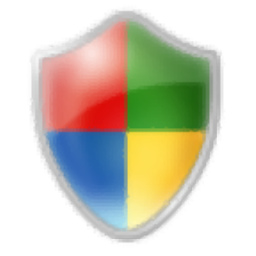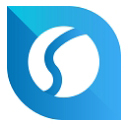KK教程資訊:帶你了解最前沿的技術、資訊,海納百川,學無止境!
CAD圖紙中怎么插入JPG圖片?
2020-03-26作者:KK小編來源:KK下載站整理
很多時候,我們想要CAD圖紙中插入圖片,很多初學者不知道如何操作,下面小編給大家演示一下,在CAD圖紙中插入JPG圖片。方法有兩種,一種是大家安裝了CAD,一種是不想安裝CAD可以借助其它軟件。
方法一:使用AutoCAD編輯插入JPG圖片
1.使用CAD打開圖紙,然后,點擊插入—光柵圖像參照,

2、或者輸入快捷命令來執行操作.在命令輸入欄輸入iat回車即會彈出對話框,選擇自己要插入的圖片,單擊打開.
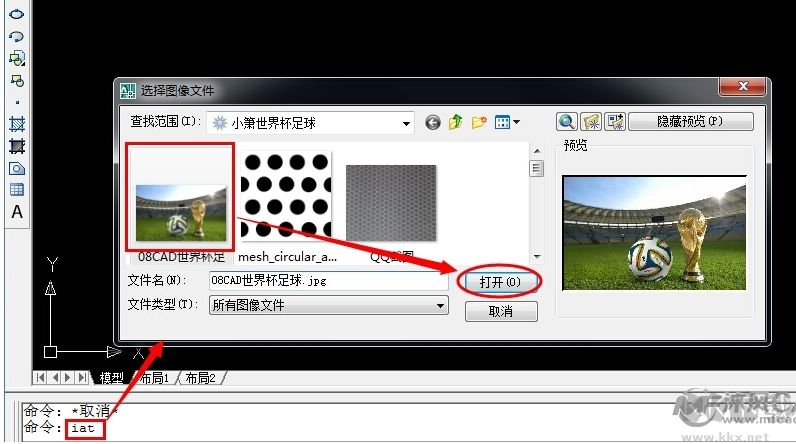
3.一般直接單擊確定即可,具體如果有其它要求,可以取消圖示的兩項前的勾勾,然后設定自己需要的插入點和比例
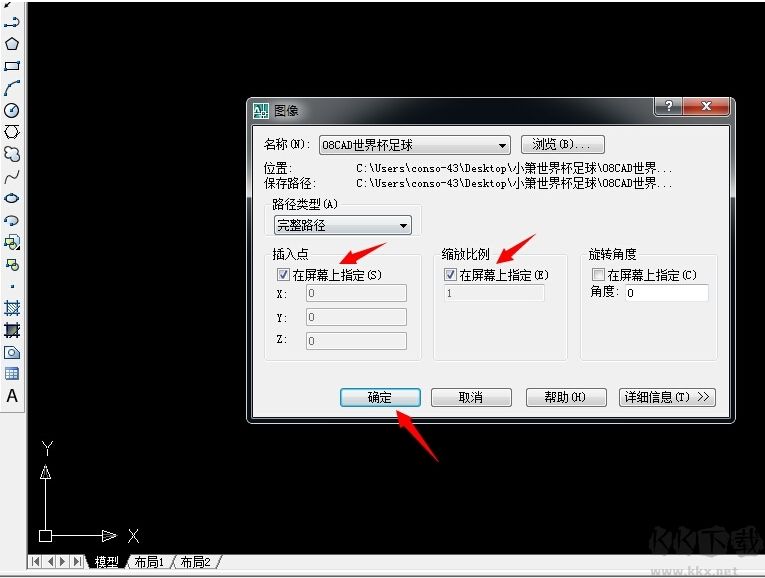
3.插入點在繪圖區單擊一點,提示輸入比例,直接按空格鍵默認為1即可
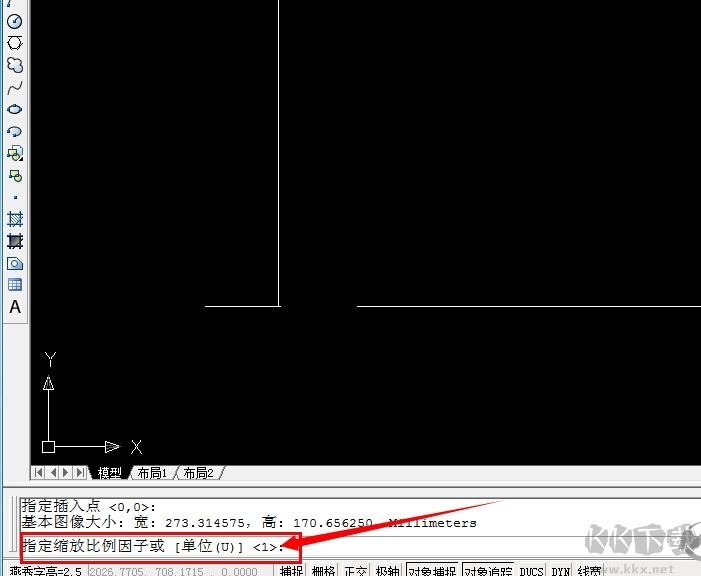
4.插入完成后如下圖示
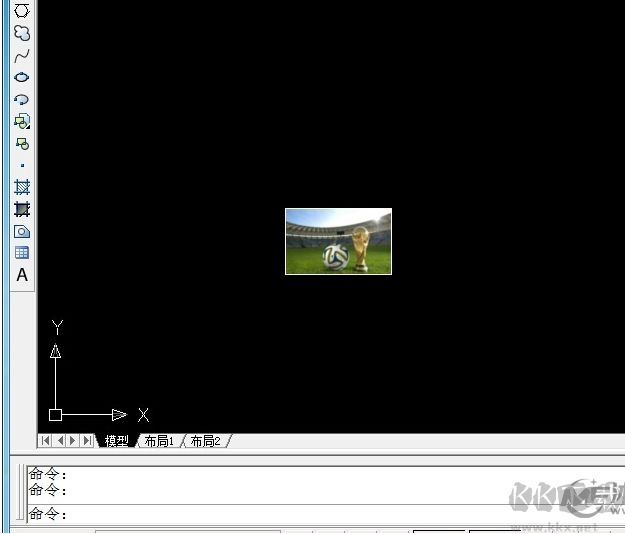
5.如果圖片象上一步中,顯示不是很大,可以雙擊鼠標中鍵來最大化顯示如下圖
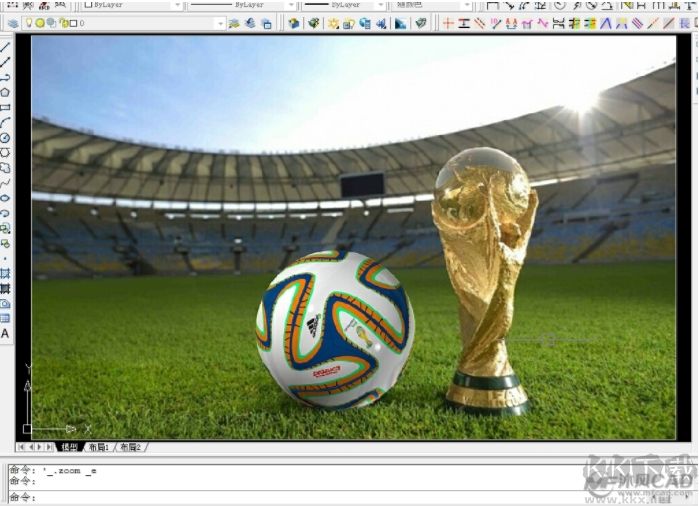
6.導入圖片后,我們可以設置比較醒目的線型顏色來在圖片上用各種繪圖工具進行描線
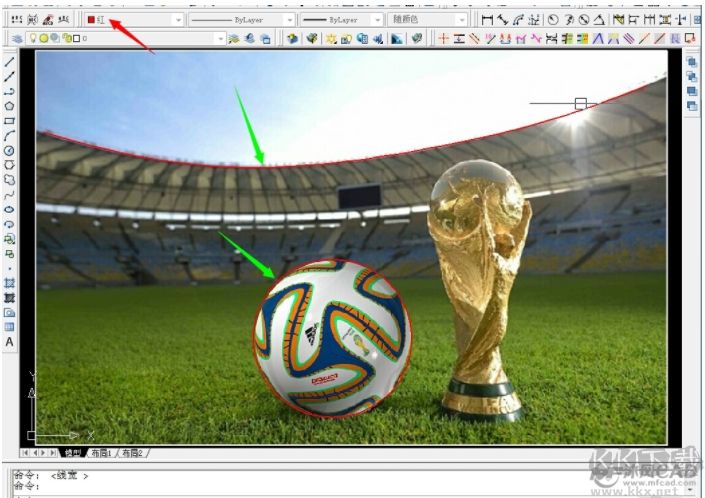
方法二:使用迅捷編輯器插入JPG圖片
步驟一:首先我們需要在電腦瀏覽器中搜索并下載“迅捷CAD編輯器”,這里比較建議在官網中進行下載,以防惡意的軟件影響用戶體驗,軟件下載完成之后,請將軟件安裝在電腦上。
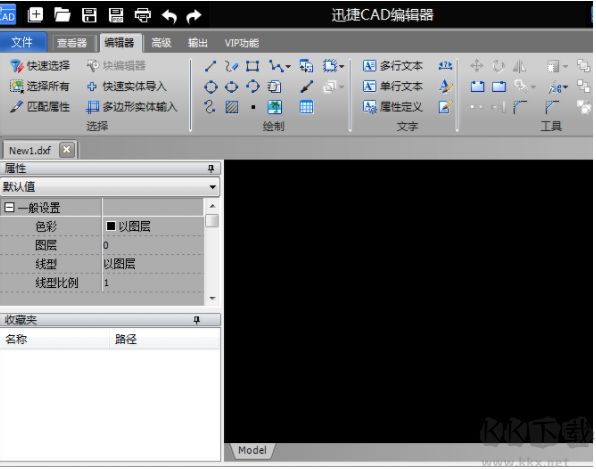
步驟二:運行安裝的“迅捷CAD編輯器”,點擊左上角的“文件-打開”,打開需要進行添加圖片的CAD文件。

步驟三:打開文件后,選擇界面的“編輯器”菜單,在編輯器菜單中選擇“圖像”工具,點擊“圖像”即會彈出彈框。
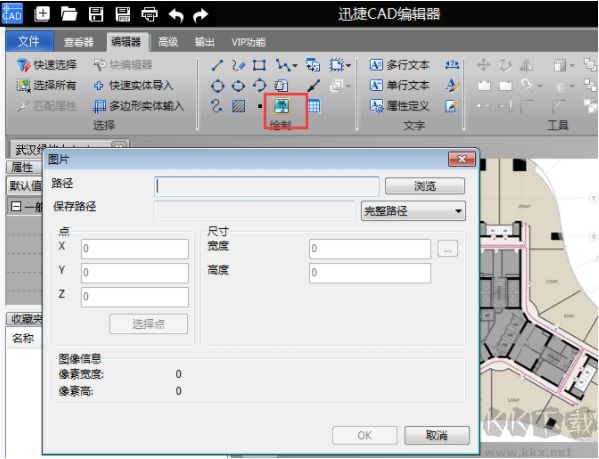
步驟四:在彈出的彈框中,點擊界面的瀏覽按鈕,即可選擇需要添加的圖片文件。接下來可對軸、Y軸、Z軸數值記行填寫,來確定圖片插入位置,也可對圖片的寬高進行尺寸的設置,設置完成后“點擊“ok”按鈕,圖片就可以插入到當前CAD文件中了。
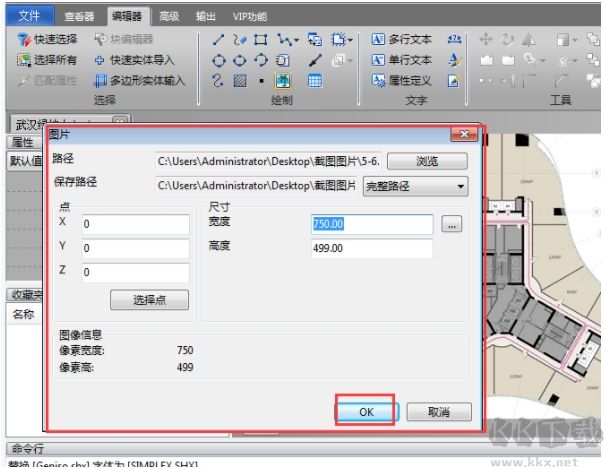
步驟五:圖片插入后,選中圖片可以在左側的屬性中對圖片的寬高透明度等屬性進行設置更改。
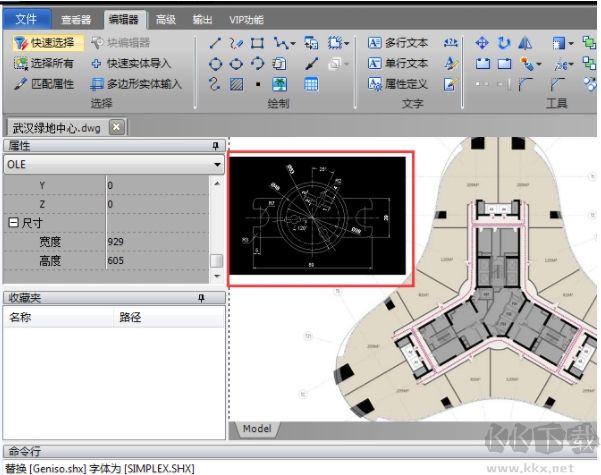
通過以上步驟,就可以完成給CAD文件添加圖片了,大家可以試一試,只需下載一個軟件在電腦,動動你的手指就可將圖片添加到CAD文件中,除此之外還可以對圖紙文件進行編輯修改,大家都去試一試吧。
當然可以在CAD圖紙中添加JPG圖片的方法還有很多,以上分享的兩種是比較常用的。
方法一:使用AutoCAD編輯插入JPG圖片
1.使用CAD打開圖紙,然后,點擊插入—光柵圖像參照,

2、或者輸入快捷命令來執行操作.在命令輸入欄輸入iat回車即會彈出對話框,選擇自己要插入的圖片,單擊打開.
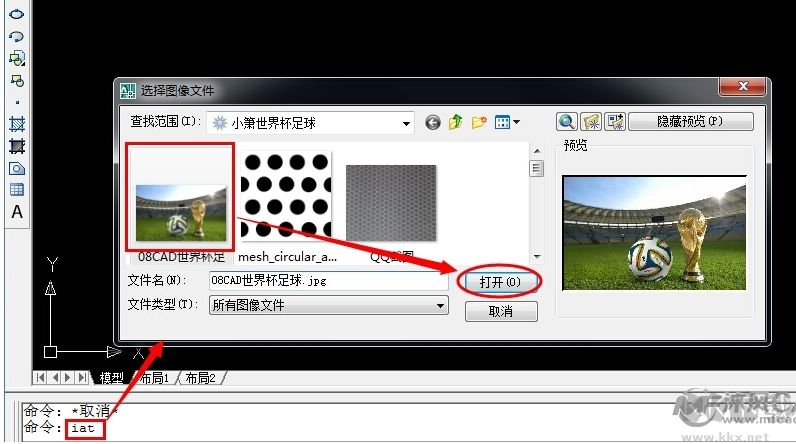
3.一般直接單擊確定即可,具體如果有其它要求,可以取消圖示的兩項前的勾勾,然后設定自己需要的插入點和比例
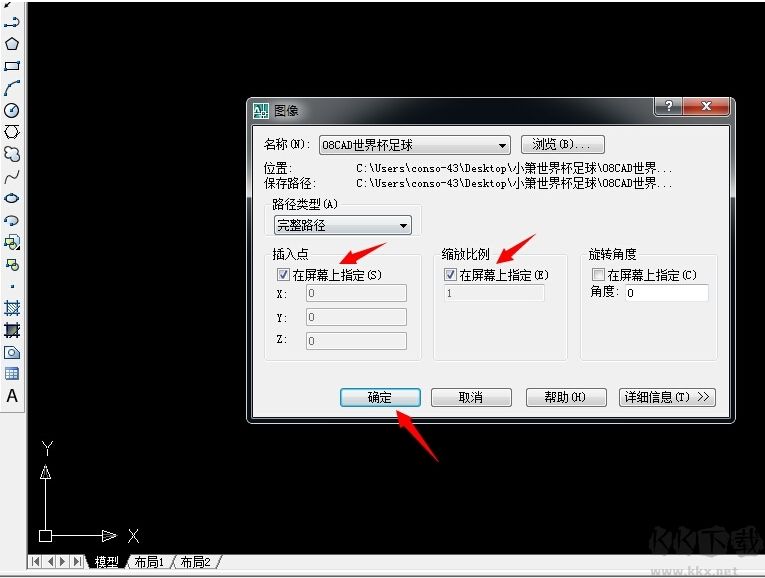
3.插入點在繪圖區單擊一點,提示輸入比例,直接按空格鍵默認為1即可
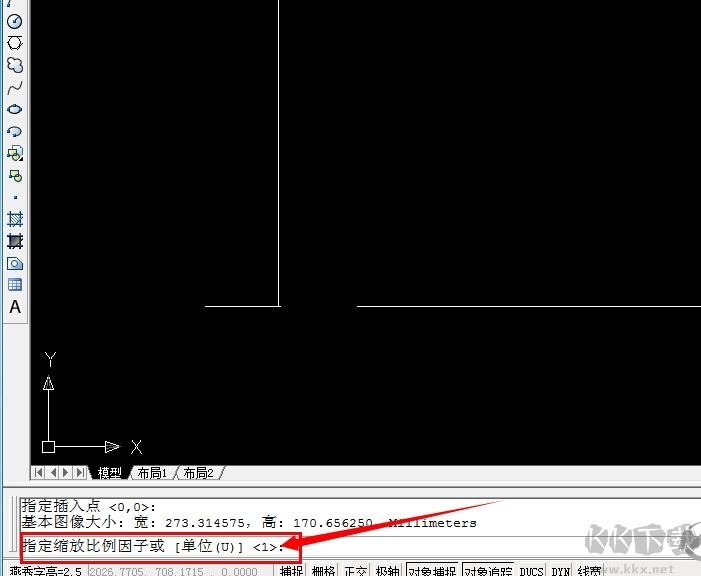
4.插入完成后如下圖示
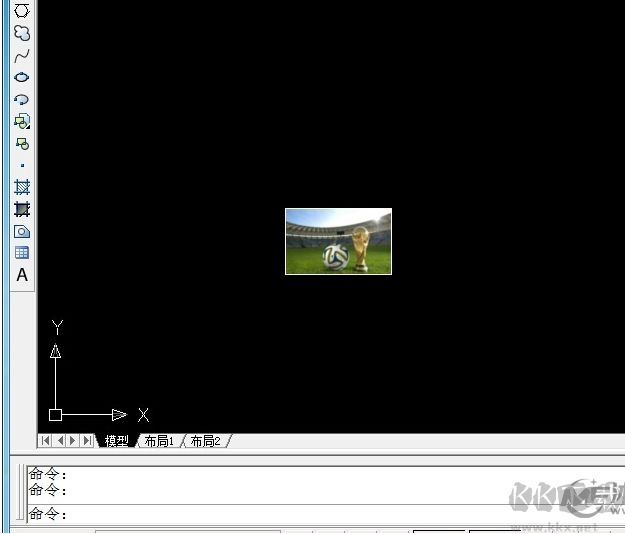
5.如果圖片象上一步中,顯示不是很大,可以雙擊鼠標中鍵來最大化顯示如下圖
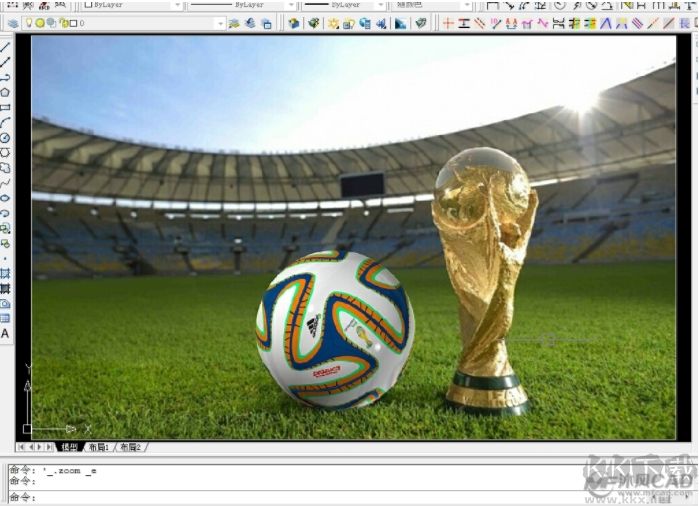
6.導入圖片后,我們可以設置比較醒目的線型顏色來在圖片上用各種繪圖工具進行描線
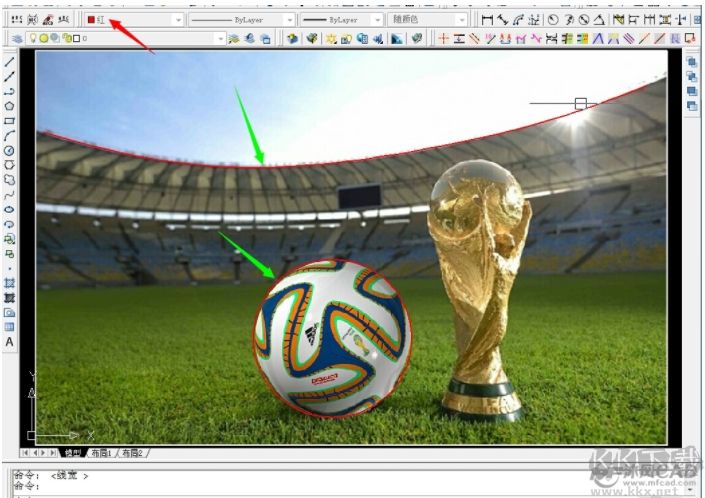
方法二:使用迅捷編輯器插入JPG圖片
步驟一:首先我們需要在電腦瀏覽器中搜索并下載“迅捷CAD編輯器”,這里比較建議在官網中進行下載,以防惡意的軟件影響用戶體驗,軟件下載完成之后,請將軟件安裝在電腦上。
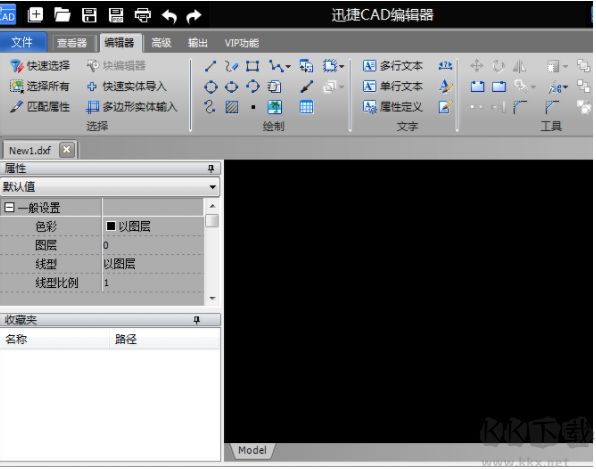
步驟二:運行安裝的“迅捷CAD編輯器”,點擊左上角的“文件-打開”,打開需要進行添加圖片的CAD文件。

步驟三:打開文件后,選擇界面的“編輯器”菜單,在編輯器菜單中選擇“圖像”工具,點擊“圖像”即會彈出彈框。
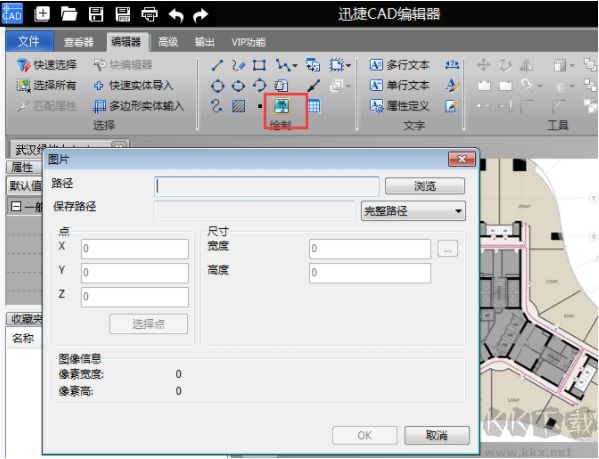
步驟四:在彈出的彈框中,點擊界面的瀏覽按鈕,即可選擇需要添加的圖片文件。接下來可對軸、Y軸、Z軸數值記行填寫,來確定圖片插入位置,也可對圖片的寬高進行尺寸的設置,設置完成后“點擊“ok”按鈕,圖片就可以插入到當前CAD文件中了。
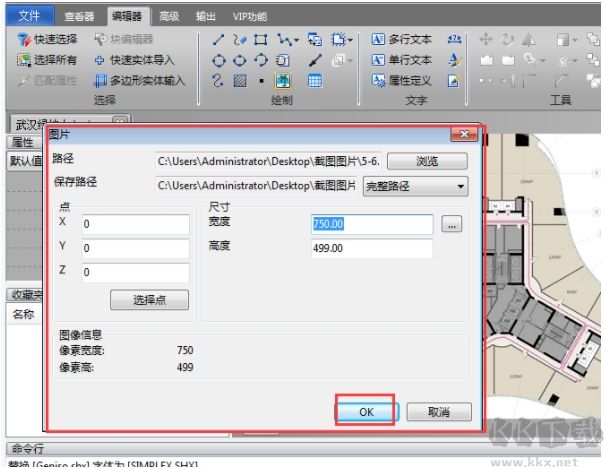
步驟五:圖片插入后,選中圖片可以在左側的屬性中對圖片的寬高透明度等屬性進行設置更改。
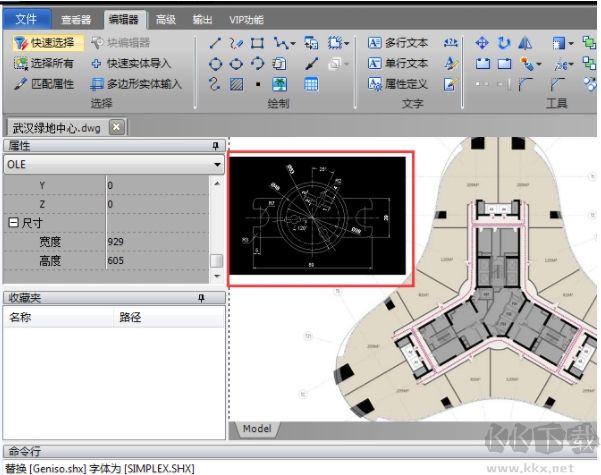
通過以上步驟,就可以完成給CAD文件添加圖片了,大家可以試一試,只需下載一個軟件在電腦,動動你的手指就可將圖片添加到CAD文件中,除此之外還可以對圖紙文件進行編輯修改,大家都去試一試吧。
當然可以在CAD圖紙中添加JPG圖片的方法還有很多,以上分享的兩種是比較常用的。
Tags:責任編輯:KK小編
相關文章
猜你喜歡
熱門文章
沙盒與副本吃雞模式
 沙盒與副本是一個帶有生存建造和刷裝備要素的IO類游戲。和你曾玩過的刷裝備RPG類似,你的主要目的就是反復擊敗敵人、升級刷裝備, 不過生存建造要素給了你更多的發揮空間。...
沙盒與副本是一個帶有生存建造和刷裝備要素的IO類游戲。和你曾玩過的刷裝備RPG類似,你的主要目的就是反復擊敗敵人、升級刷裝備, 不過生存建造要素給了你更多的發揮空間。...- 《誅仙世界》
- win10右下角的天氣和資訊怎么關閉
- 羊了個羊通關方法(親測有效)_羊了個羊通關教程[把難度降低]
- 第五人格許愿碼怎么領?第五人格最新許愿碼免費領取2022[可用]
- CAD無法復制編輯:此塊含有代理對象,不能在塊編輯器中進行編輯的解決方法
- P2PWIFICAM如何連接監控設備?P2PWIFICAM使用方法
- AirMirror怎么控制另一部手機?AirMirror遠程控制方法
- 魔影工廠怎么壓縮視頻大小?魔影工廠壓縮視頻的方法
- 魔影工廠怎么轉換格式?魔影工廠轉換視頻格式的方法
本類排行
- 1WPS2019專業版永久激活碼(序列號)+激活方法2021
- 2您的帳戶已在App Store和iTunes中被禁用三種解決方法
- 3迅雷應版權方要求無法下載,2020親測能用下載敏感資源解決方法
- 4GIF出處怎么找?幾種方法找到GIF出處
- 5琉璃神社怎么下載?琉璃神社資源下載方法詳解
- 6SecureCRT注冊碼最新分享(SecureCRT激活碼)2020
- 7WPS2019永久激活碼(專業增強版最新終身授權序列號)
- 8mobaxterm設置中文怎么弄?mobaxterm設置中文教程
- 9Office2016激活密鑰專業增強版(神Key)Office2016永久激活密鑰[2022.3更新]
- 10WPS專業版激活碼[長期更新]WPS激活碼永久激活 2022.4
相關下載
關注KK手機站